入坑单反也将近一年时间了,前前后后也走过不少弯路,第一次写教程也算是相互借鉴学习,对自己也是一种留念。废话不多,教程开始。
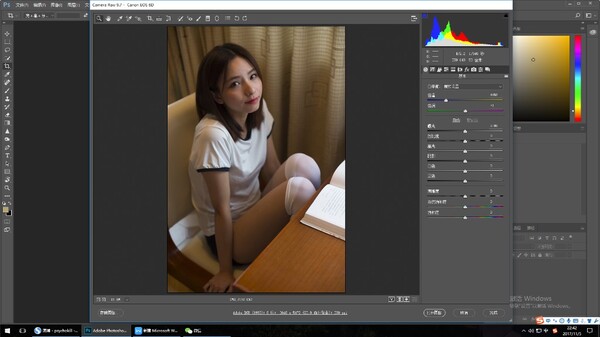
首先分析原片,原片拍摄的时间虽然为下午2点,但因为恰好是阴雨天,完全没有阳光,虽然光比较小是优点,但光照不足也会造成iso飙升,暗部噪点多后期难处理的弊端。这张照片拍摄时光圈开到2.2,iso却还是不得不提高到640以保证快门速度。我平时拍摄不玩手动头时还是习惯用av档配合曝光补偿微调,拍完后查看屏幕检查曝光,这张照片故意欠曝一些以确保高光不会溢出,当然也不能过于欠曝,因为佳能单反的宽容度较差,如欠曝太多暗部提亮后会出现大量彩噪,后期很难处理,这一点佳能用户需要注意。
分析原片可以发现,在相机自动白平衡的判断下,颜色过于暗沉,尤其是窗帘的颜色给人以老气不通透的感觉,与暖调日系场景严重不符。同时,分析色彩,画面主要以黄橙为主,夹杂着部分绿色。这样一来,我们基本的调色思路就有了,即改变黄色、橙色色相,往清新明快的方向调整,同时将画面中包括绿色在内的杂色消除,让整体画面更加纯净通透。

第一步,日系照片整体明快,因此首先提高曝光度,同时降低高光以化解提高曝光度后带来的高光过曝,并提升阴影与黑色把暗部细节找回来。因为定位是柔美暖调室内风,因此清晰度适度降低,也是减轻磨皮工作量。降低饱和度提升自然饱和度,别问我为什么,大部分情况下通用。

然后是曲线调整,adobe camera raw的曲线调整非常好用,原因是画面大啊,比lightroom清晰直观得多,因为原片画面整体色调相对简单,没必要单独调整r、g、b三条曲线,因此直接在参数界面调整。这里提一个提升画面通透度的诀窍,即在曲线参数界面压低高光,提升亮调,压低阴影,提升按掉,别问我为什么,和S形曲线的原理一致。
 然后是锐化和减少杂色选项,因为画面很脏,因此减少杂色数值调高,但不建议超过30,因为虽然画面干净了细节也损失得厉害。因为懒想减少后期磨皮工作量,参数直接上30吧。
然后是锐化和减少杂色选项,因为画面很脏,因此减少杂色数值调高,但不建议超过30,因为虽然画面干净了细节也损失得厉害。因为懒想减少后期磨皮工作量,参数直接上30吧。
 可以看到画面尤其是暗部非常脏,给后期处理带来了很大难度。摄影是用光的艺术,没有好的光线很难拍出好的作品,做好前期会给后期带来很大便利。
可以看到画面尤其是暗部非常脏,给后期处理带来了很大难度。摄影是用光的艺术,没有好的光线很难拍出好的作品,做好前期会给后期带来很大便利。

然后进入相机校准界面,这其实是进行了第一步的整体调色。具体原理就不说了,但有一个小窍门,即提升蓝颜色饱和度提升肤色便于后续调整,而该步骤造成的蓝色饱和度溢出则通过HSL蓝色选项找回。


 进入HSL界面,主要原理前面说过了,减少杂色,把控皮肤颜色和亮度,找回相机校准蓝色的溢出。这里给一个小tips,如果不是拍摄无脑过曝片,建议肤色亮度保留一定余地,即宁可偏暗一些给导入PS后可选颜色的二次调整定调留有余地。
进入HSL界面,主要原理前面说过了,减少杂色,把控皮肤颜色和亮度,找回相机校准蓝色的溢出。这里给一个小tips,如果不是拍摄无脑过曝片,建议肤色亮度保留一定余地,即宁可偏暗一些给导入PS后可选颜色的二次调整定调留有余地。
 分离色调,可以分别调整阴影和高光的色调,这个功能很强大但建议初学者慎用,窍门是调整时先增加饱和度,然后滑动色块观察画面变化,一般的规律是高光与阴影形成冷暖对比,但也没有绝对。做完这一步就可以导入PS了。
分离色调,可以分别调整阴影和高光的色调,这个功能很强大但建议初学者慎用,窍门是调整时先增加饱和度,然后滑动色块观察画面变化,一般的规律是高光与阴影形成冷暖对比,但也没有绝对。做完这一步就可以导入PS了。
 然后就是中性灰磨皮,具体原理百度,理顺面部光影。这里可以看到面部高光区域还是过曝了,几乎没有细节了,虽然也可以修补但是工程量很大,如果要求较为严格,这张照片就是不及格的。另外说一个小tip,如果正儿八经一点一点中性灰磨皮工程量非常大,这里配合仿制图章工具与磨皮插件会大量减少工作量,虽然效果差一点,但毕竟不是专业的开心就好。磨皮插件我用的是portraiture。
然后就是中性灰磨皮,具体原理百度,理顺面部光影。这里可以看到面部高光区域还是过曝了,几乎没有细节了,虽然也可以修补但是工程量很大,如果要求较为严格,这张照片就是不及格的。另外说一个小tip,如果正儿八经一点一点中性灰磨皮工程量非常大,这里配合仿制图章工具与磨皮插件会大量减少工作量,虽然效果差一点,但毕竟不是专业的开心就好。磨皮插件我用的是portraiture。
 后面的步骤就不想赘述了,可选颜色通过红、黄调整肤色和明度,并调整青色等色相配合“色相/饱和度”选项进一步滤清画面里夹杂的杂色。
后面的步骤就不想赘述了,可选颜色通过红、黄调整肤色和明度,并调整青色等色相配合“色相/饱和度”选项进一步滤清画面里夹杂的杂色。
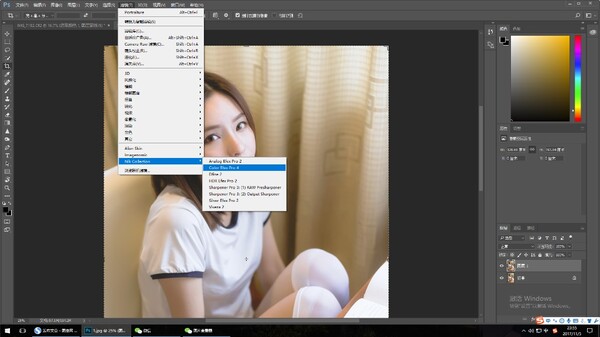
 最后用nik家的插件,里面有一个魅力光晕,对画面进行进一步柔化,导出完成。
最后用nik家的插件,里面有一个魅力光晕,对画面进行进一步柔化,导出完成。
第一次写后期教程诚惶诚恐,其实也不算是教程就是自己平日修图时的一些经验分享,希望能给摄友们以借鉴。